Si vous êtes nouveau sur Photoshop et que vous voulez savoir comment désélectionner quelque chose dans Photoshop, lisez cet article sur Paisahack à propos de 'Tutoriel ultime : comment désélectionner dans Photoshop ?'
[bctt tweet="Tutoriel ultime : comment désélectionner dans Photoshop ?"]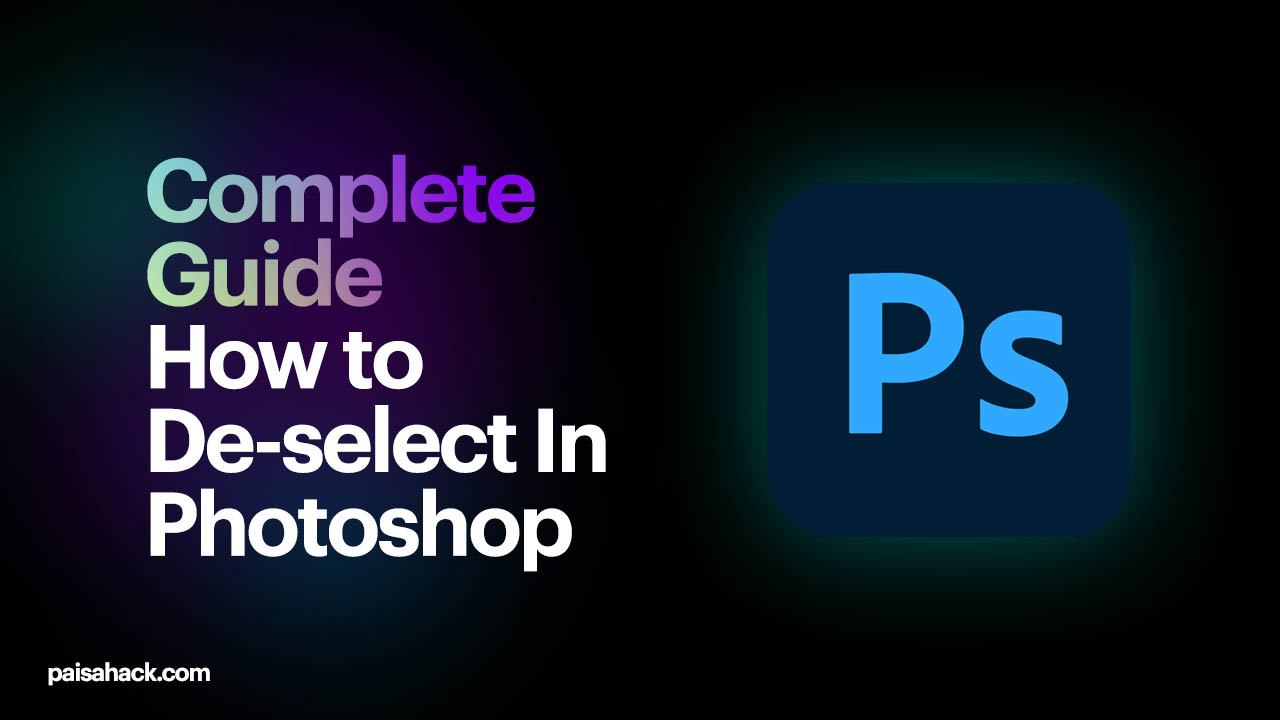
Désélectionner dans Photoshop
Adobe Photoshop est un éditeur graphique développé par Adobe Inc et édité par Adobe Inc. Adobe Photoshop est créé en 1988. Adobe Photoshop est disponible pour macOS, Microsoft Windows et Ipad.
Si vous êtes également novice dans Photoshop et que vous ne savez pas grand-chose à ce sujet, je vais vous expliquer aujourd'hui comment désélectionner quelque chose dans Photoshop. Désélectionner quelque chose est l'une des fonctionnalités les plus importantes d'Adobe Photoshop et vous devez savoir comment l'utiliser.
Imaginez si vous travaillez dur sur un design dans Photoshop et que vous devez désélectionner quelque chose et que vous ne savez pas comment le faire, vous rencontrerez des problèmes. Alors aujourd'hui, je vais vous dire comment désélectionner du texte, des calques et d'autres éléments sur Adobe Photoshop.
Comment désélectionner dans Photoshop ?
Aujourd'hui, dans cet article, je vais résoudre vos problèmes liés à la désélection dans Photoshop. Vous trouverez ci-dessous les étapes à suivre pour désélectionner une partie de la sélection dans Photoshop.
Méthode 1: Sélectionnez la partie que vous voulez, après cela, allez dans le menu de sélection et choisissez de désélectionner.
Méthode 2: Appuyez sur Ctrl+D pour désélectionner. C'est une option facile. N'oubliez pas que Photoshop utilise par défaut Ctrl+D pour la désélection. C'est un raccourci clavier. Mais vous pouvez personnaliser ces raccourcis à partir de l'option Raccourcis clavier.
Sélectionnez les raccourcis clavier dans le menu Edition. Ensuite, allez sélectionner une option et vous verrez une désélection et des raccourcis trouvés. Vous pouvez modifier les raccourcis à partir de là si vous le souhaitez.
Comment désélectionner l'outil de sélection dans Photoshop ?
Photoshop dispose de quatre outils de sélection. Généralement, cet outil de sélection est utilisé pour créer une forme ou l'appliquer pour découper des produits carrés comme un paquet ou un objet carré. L'outil Marquee est l'un des outils utilisés dans Photoshop, je vais donc vous dire comment vous pouvez le désélectionner.
Eh bien, le processus est le même que ci-dessus mais je vais quand même vous dire quelques étapes,
- Pour utiliser l'outil de sélection, accédez à la section des outils et à l'outil de sélection
- Après l'avoir utilisé, allez dans le menu de sélection ou choisissez Désélectionner parmi toutes les options
- Vous pouvez également utiliser directement CTRL+D pour la désélection. C'est facile, mais beaucoup de gens oublient ce raccourci, donc si vous l'oubliez également, vous pouvez utiliser les étapes ci-dessus.
Articles similaires que vous aimeriez
- Comment diviser l'écran sur Chromebook ?
- Configuration système requise pour Adobe After Effects
- Powerdirector premium Apk pour Android
- Comment utiliser l'ordinateur portable comme moniteur pour Xbox ?
Mot de la fin
Si vous êtes également nouveau sur Photoshop et que vous essayez de l'apprendre. Ensuite, vous devez regarder des tutoriels sur youtube et essayer de lire des blogs comme celui-ci qui vous aideront à apprendre plus rapidement. Si vous ne savez pas comment désélectionner quelque chose dans Photoshop ou comment désélectionner un outil de sélection dans Photoshop, lisez ce guide qui vous aidera. Cet article vous explique étape par étape comment désélectionner dans Photoshop.
Restez à l'écoute pour plus de contenu génial !
